- Εάν έχετε έναν δεύτερο σκληρό δίσκο που δεν έχει εκχωρηθεί, τότε πρόκειται για πλήρη σπατάλη χώρου αποθήκευσης.
- Αυτός είναι ο λόγος για τον οποίο δημιουργήσαμε αυτόν τον οδηγό, ώστε να μπορείτε τελικά να χρησιμοποιήσετε όλες τις μονάδες δίσκου σας.
- Χρειάζεστε περισσότερη βοήθεια με το πρόστιμο των σκληρών δίσκων σας; Τότε ρίξτε μια ματιά στο δικό μας Ενότητα επιδιόρθωσης φορητού υπολογιστή και υπολογιστή.
- Τα άλλα στοιχεία του υπολογιστή σας δυσκολεύουν; Στη συνέχεια, μεταβείτε στον ιστότοπό μας Ενότητα αντιμετώπισης προβλημάτων!

- Κατεβάστε το εργαλείο επισκευής Restoro PC που συνοδεύεται από κατοχυρωμένες τεχνολογίες (διαθέσιμο δίπλωμα ευρεσιτεχνίας εδώ).
- Κάντε κλικ Εναρξη σάρωσης για να βρείτε ζητήματα των Windows που θα μπορούσαν να προκαλέσουν προβλήματα στον υπολογιστή.
- Κάντε κλικ Φτιάξ'τα όλα για να διορθώσετε ζητήματα που επηρεάζουν την ασφάλεια και την απόδοση του υπολογιστή σας
- Το Restoro κατεβάστηκε από 0 αναγνώστες αυτόν τον μήνα.
Μερικές φορές ενδέχεται να συναντήσετε μη εκχωρημένο μήνυμα στον σκληρό δίσκο στον υπολογιστή σας. Εάν συμβεί αυτό, δεν θα έχετε πρόσβαση στον σκληρό σας δίσκο ή σε κανένα αρχείο. Αυτό μπορεί να είναι ένα μεγάλο πρόβλημα, αλλά ίσως μπορείτε να το λύσετε χρησιμοποιώντας μία από τις λύσεις μας.
Εάν ο δεύτερος σκληρός δίσκος σας δεν έχει εκχωρηθεί, ενδέχεται να μην μπορείτε να αποκτήσετε σωστή πρόσβαση σε αυτόν. Αυτό δεν είναι το μόνο πρόβλημα με το μη κατανεμημένο χώρο και μιλώντας για ζητήματα, εδώ είναι μερικά παρόμοια προβλήματα που ανέφεραν οι χρήστες:
- Ο μη εκχωρημένος δίσκος δεν μπορεί να μορφοποιηθεί - Αυτό το ζήτημα μπορεί μερικές φορές να εμφανιστεί με έναν νέο σκληρό δίσκο. Εάν συμβεί αυτό, δοκιμάστε να χρησιμοποιήσετε το εργαλείο diskpart για να μορφοποιήσετε και να ρυθμίσετε τον νέο σας σκληρό δίσκο.
- Ο χώρος του δίσκου διαχειρίζεται μη διατεθειμένο γκρίζο - Εάν αυτό το πρόβλημα εμφανίζεται στη Διαχείριση δίσκων, μπορείτε πάντα να χρησιμοποιήσετε εργαλεία τρίτων, όπως το MiniTool Partition Wizard για να ρυθμίσετε τον νέο σκληρό δίσκο.
- Μη κατανεμημένος σκληρός δίσκος Windows 10 - Αυτό το ζήτημα μπορεί να εμφανιστεί για διάφορους λόγους και αν το αντιμετωπίσετε, φροντίστε να δοκιμάσετε μερικές από τις λύσεις μας.
- Ο δεύτερος σκληρός δίσκος δεν έχει εκχωρηθεί, δεν έχει αρχικοποιηθεί, δείχνει, είναι ορατός, εντοπίστηκε - Αυτό το πρόβλημα μπορεί να προκύψει λόγω των προγραμμάτων οδήγησης, οπότε ίσως θέλετε να προσπαθήσετε να επανεγκαταστήσετε τα προγράμματα οδήγησης σκληρού δίσκου ή να τα ενημερώσετε στην πιο πρόσφατη έκδοση και να ελέγξετε αν αυτό επιλύει το πρόβλημα.
Δεύτερος σκληρός δίσκος χωρίς κατανομή, πώς να το διορθώσετε;
- Χρησιμοποιήστε ένα επαγγελματικό λογισμικό βοηθητικού διαμερίσματος
- Χρησιμοποιήστε τη Διαχείριση δίσκων
- Ενημερώστε τα προγράμματα οδήγησης σας
- Χρησιμοποιήστε τη γραμμή εντολών και την εντολή diskpart
- Επανεγκαταστήστε το πρόγραμμα οδήγησης του σκληρού δίσκου
- Αλλάξτε το γράμμα της μονάδας δίσκου
1. Χρησιμοποιήστε ένα επαγγελματικό λογισμικό βοηθητικού διαμερίσματος

Αν και οι προηγούμενες μέθοδοι μπορούν να σας βοηθήσουν με ένα μη κατανεμημένο σκληρό οδηγώ, μπορούν επίσης να σας προκαλέσουν να χάσετε τα αρχεία σας. Εάν θέλετε να επιλύσετε το πρόβλημα με τον μη εκχωρημένο σκληρό δίσκο, σας συμβουλεύουμε να το κάνετε Aomei Partition Assistant Professional.
Για να επιλύσετε αυτό το πρόβλημα, απλώς πρέπει να ξεκινήσετε το Aomei Partition Assistant, να εντοπίσετε το δικό σας χώρισμα, κάντε δεξί κλικ και επιλέξτε Όλα τα εργαλεία και μετά Δυναμικός μετατροπέας δίσκου.
Τώρα πρέπει απλώς να κάνετε κλικ στο Ισχύουν εικονίδιο και κάντε κλικ Ναί πότε Εφαρμογή αλλαγών εμφανίζεται ο διάλογος. Μόλις ολοκληρωθεί η διαδικασία, επιλέξτε Επανεκκίνηση τώρα επιλογή. Μετά την επανεκκίνηση του υπολογιστή σας, θα πρέπει να έχετε πρόσβαση στα μη εκχωρημένα αρχεία.
Οι χρήστες ισχυρίζονται ότι αυτή η μέθοδος δεν θα διαγράψει αρχεία από τη μη εκχωρημένη μονάδα δίσκου, αλλά σας συμβουλεύουμε να τα δημιουργήσετε αντίγραφα ασφαλείας μόνο για να είστε στην ασφαλή πλευρά. Πολλοί χρήστες ανέφεραν ότι αυτό το εργαλείο τους βοήθησε με αυτό το πρόβλημα, γι 'αυτό σας προτείνουμε να το δοκιμάσετε.

AOMEI Partition Assistant Professional
Μετατρέψτε εύκολα τον τύπο του διαμερίσματός σας με τη βοήθεια αυτού του εργαλείου και, ως εκ τούτου, απαλλαγείτε από τυχόν σχετικά προβλήματα!
Παρ'το τώρα
2. Χρησιμοποιήστε τη Διαχείριση δίσκων
- Τύπος Πλήκτρο Windows + X για να ανοίξω Μενού Win + X.
- Τώρα επιλέξτε Διαχείριση δίσκου από τη λίστα.
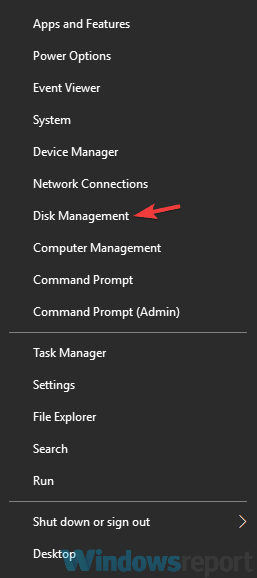
- Οταν ο Διαχείριση δίσκου ανοίγει το εργαλείο, εντοπίστε το μη κατανεμημένο χώρο, κάντε δεξί κλικ και επιλέξτε Νέος όγκος δείγματος.

- Ορίστε το μέγεθος του νέου διαμερίσματος και επιλέξτε το γράμμα του.
- Τώρα μπορείτε να επιλέξετε να μορφοποιήσετε τη μονάδα δίσκου σας. Εάν έχετε νέο σκληρό δίσκο, βεβαιωθείτε ότι το μορφοποιήσετε. Εάν η μονάδα δίσκου σας έχει ήδη κάποια αρχεία σε αυτήν, επιλέξτε Μην μορφοποιήσετε αυτόν τον τόμο επιλογή.
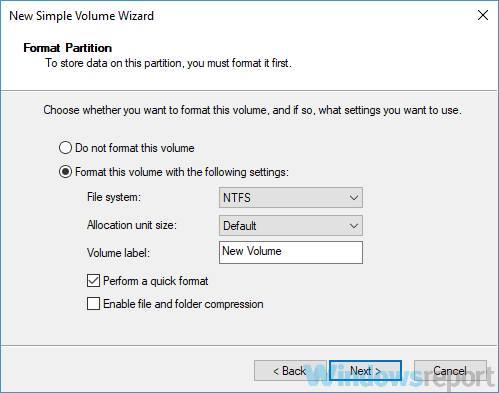
Εάν μόλις εγκαταστήσατε έναν δεύτερο σκληρό δίσκο και λάβετε ένα μήνυμα ότι ο σκληρός δίσκος σας δεν έχει εκχωρηθεί, πρέπει να δημιουργήσετε έναν νέο τόμο χρησιμοποιώντας το εργαλείο διαχείρισης δίσκων. Αυτό είναι ένα ενσωματωμένο εργαλείο στα Windows που σας επιτρέπει να διαχειριστείτε τους σκληρούς δίσκους και τα διαμερίσματα σας.
Λάβετε υπόψη ότι αυτή η μέθοδος θα προκαλέσει απώλεια αρχείων, ειδικά εάν έχετε ήδη αρχεία στον σκληρό σας δίσκο, οπότε χρησιμοποιήστε το με δική σας ευθύνη. Εάν αγοράσατε νέο σκληρό δίσκο, μπορείτε να χρησιμοποιήσετε αυτήν τη μέθοδο για να τη μορφοποιήσετε και να τη ρυθμίσετε.
3. Ενημερώστε τα προγράμματα οδήγησης σας

Σύμφωνα με τους χρήστες, εάν ο δεύτερος σκληρός δίσκος δεν έχει εκχωρηθεί, ίσως το ζήτημα σχετίζεται με τα προγράμματα οδήγησης σας. Τα προγράμματα οδήγησης που λείπουν μπορεί μερικές φορές να προκαλέσουν την εμφάνιση αυτού του προβλήματος και για να επιλυθεί το πρόβλημα, συνιστάται η λήψη και εγκατάσταση αυτών των προγραμμάτων οδήγησης.
Πολλοί χρήστες ανέφεραν ότι αυτό το πρόβλημα εμφανίστηκε επειδή δεν ήταν εγκατεστημένο το πρόγραμμα οδήγησης εικονικού δίσκου. Για να επιλύσετε αυτό το πρόβλημα επισκεφθείτε τον ιστότοπο του κατασκευαστή του σκληρού δίσκου και κατεβάστε τα πιο πρόσφατα προγράμματα οδήγησης για τον σκληρό σας δίσκο.
Μετά την εγκατάσταση του εικονικού προγράμματος οδήγησης δίσκου, θα πρέπει να μπορείτε να αντιστοιχίσετε το γράμμα της μονάδας δίσκου στο διαμέρισμα και να αποκτήσετε πρόσβαση στα αρχεία σας. Λάβετε υπόψη ότι λειτούργησε αυτή η λύση Seagate σκληρούς δίσκους, αλλά μπορεί επίσης να λειτουργήσει και για άλλες μάρκες.
Εκτελέστε μια σάρωση συστήματος για να ανακαλύψετε πιθανά σφάλματα

Κατεβάστε το Restoro
Εργαλείο επισκευής υπολογιστή

Κάντε κλικ Εναρξη σάρωσης για να βρείτε ζητήματα Windows.

Κάντε κλικ Φτιάξ'τα όλα για την επίλυση προβλημάτων με τις κατοχυρωμένες τεχνολογίες
Εκτελέστε σάρωση υπολογιστή με Restoro Repair Tool για να βρείτε σφάλματα που προκαλούν προβλήματα ασφαλείας και επιβράδυνση. Αφού ολοκληρωθεί η σάρωση, η διαδικασία επισκευής θα αντικαταστήσει τα κατεστραμμένα αρχεία με νέα αρχεία και στοιχεία των Windows.
Εάν δεν θέλετε να κάνετε λήψη των προγραμμάτων οδήγησης με μη αυτόματο τρόπο, μπορείτε επίσης να χρησιμοποιήσετε ένα εργαλείο τρίτου μέρους για αυτόματη ενημέρωση όλων των προγραμμάτων οδήγησης με μερικά μόνο κλικ.
⇒Αποκτήστε το Driverfix
4. Χρησιμοποιήστε τη γραμμή εντολών και την εντολή diskpart
- Τύπος Πλήκτρο Windows + X και επιλέξτε Γραμμή εντολών (Διαχειριστής) ή PowerShell (Διαχειριστής).
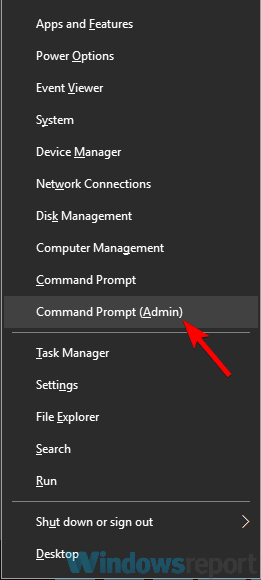
- Τώρα πρέπει να εκτελέσετε τις ακόλουθες εντολές:
- δίσκος
- τόμος λίστας
- επιλέξτε τόμο X
- διαγραφή έντασης
- διαγραφή παράκαμψης τόμου (χρήση μόνο εάν η Διαχείριση δίσκων δεν μπορεί να δημιουργήσει νέο τόμο)
- τόμος λίστας
Σύμφωνα με τους χρήστες, εάν ο δεύτερος σκληρός δίσκος σας δεν έχει εκχωρηθεί, ενδέχεται να μπορείτε να διορθώσετε το πρόβλημα χρησιμοποιώντας την εντολή diskpart. Λάβετε υπόψη ότι το diskpart είναι ένα ισχυρό εργαλείο, επομένως μπορεί να σας προκαλέσει να διαγράψετε όλα τα αρχεία σας εάν δεν είστε προσεκτικοί.
Σε αυτήν τη λύση, θα σας δείξουμε πώς να διαγράψετε τον προβληματικό τόμο και να τον δημιουργήσετε ξανά. Αυτή η διαδικασία θα διαγράψει όλα τα αρχεία από τον επιλεγμένο τόμο, γι 'αυτό λάβετε υπόψη. Εάν ο σκληρός σας δίσκος είναι καινούργιος και δεν έχετε αρχεία σε αυτό, μπορείτε να χρησιμοποιήσετε αυτήν τη λύση χωρίς να ανησυχείτε.
Δώστε προσοχή στο μέγεθος των τόμων και βεβαιωθείτε ότι έχετε επιλέξει την ένταση ήχου χωρίς χώρο. Εάν επιλέξετε λάθος τόμο, ενδέχεται να προκαλέσετε απροσδόκητη απώλεια αρχείων.
Αφού το κάνετε αυτό, ξεκινήστε τη Διαχείριση δίσκων και προσπαθήστε να δημιουργήσετε έναν νέο τόμο. Εάν η Διαχείριση δίσκων δεν μπορεί να δημιουργήσει νέο τόμο, ξεκινήστε ξανά το diskpart και επαναλάβετε τις ίδιες εντολές. Ωστόσο, αυτή τη φορά φροντίστε να εκτελέσετε διαγραφή παράκαμψης έντασης μετά διαγραφή έντασης εντολή.
Το Diskpart είναι ένα προηγμένο εργαλείο και αν δεν είστε προσεκτικοί μπορείτε να διαγράψετε αρχεία από λάθος διαμέρισμα, οπότε να είστε ιδιαίτερα προσεκτικοί. Λάβετε υπόψη ότι αυτή η μέθοδος θα διαγράψει όλα τα αρχεία από το επιλεγμένο διαμέρισμα, οπότε ίσως είναι καλύτερο να το χρησιμοποιήσετε με έναν νέο σκληρό δίσκο ή με διαμερίσματα που δεν έχουν σημαντικά αρχεία σε αυτά.
5. Επανεγκαταστήστε το πρόγραμμα οδήγησης του σκληρού δίσκου
- Ανοιξε Διαχειριστή της συσκευής. Μπορείτε να το κάνετε κάνοντας δεξί κλικ στο Κουμπί εκκίνησης και επιλέγοντας Διαχειριστή της συσκευής από τη λίστα.
- Εντοπίστε τον νέο σας σκληρό δίσκο, κάντε δεξί κλικ και επιλέξτε Απεγκαταστήστε τη συσκευή από το μενού.
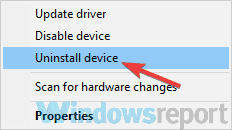
- Όταν εμφανιστεί το παράθυρο διαλόγου επιβεβαίωσης, κάντε κλικ στο Κατάργηση εγκατάστασης.
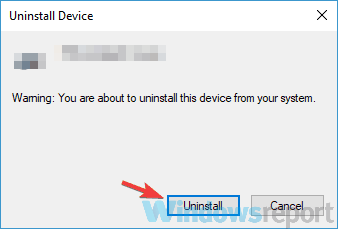
- Μόλις καταργήσετε το πρόγραμμα οδήγησης, κάντε κλικ στο Σάρωση για αλλαγές υλικού εικόνισμα.
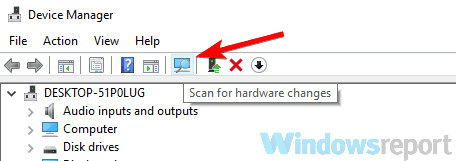
Με αυτόν τον τρόπο θα εγκαταστήσετε το προεπιλεγμένο πρόγραμμα οδήγησης και το πρόβλημα θα πρέπει να επιλυθεί.
Σε ορισμένες περιπτώσεις, ο σκληρός δίσκος σας μπορεί να κατανεμηθεί λόγω κακού προγράμματος οδήγησης. Το πρόγραμμα οδήγησης μπορεί να καταστραφεί προκαλώντας αυτό το πρόβλημα να εμφανιστεί. Ωστόσο, μπορείτε να επιλύσετε το πρόβλημα απλώς επανεγκαθιστώντας το πρόγραμμα οδήγησης του σκληρού δίσκου.
6. Αλλάξτε το γράμμα της μονάδας δίσκου
- Ανοιξε Διαχείριση δίσκου εργαλείο.
- Εντοπίστε τη μονάδα δίσκου που δεν εμφανίζεται, κάντε δεξί κλικ και επιλέξτε Αλλαγή ρεξεκολλώ μεγάλοetter και Παχμικρό.
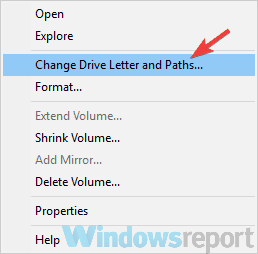
- Κάντε κλικ στο Αλλαγή κουμπί.
- Ρυθμίστε το επιθυμητό γράμμα μονάδας δίσκου και κάντε κλικ στο Εντάξει για να αποθηκεύσετε τις αλλαγές.
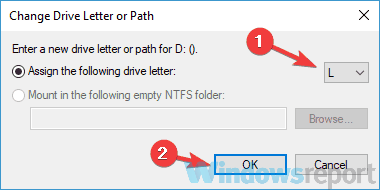
Εάν αντιμετωπίζετε προβλήματα με τον μη εκχωρημένο σκληρό δίσκο, ίσως μπορείτε να διορθώσετε το πρόβλημα απλώς εκχωρώντας ένα γράμμα σε αυτήν τη μονάδα δίσκου. Αυτό είναι απίστευτα απλό και μπορείτε να το κάνετε απευθείας από το εργαλείο διαχείρισης δίσκων. Για να το κάνετε αυτό, ακολουθήστε τα εξής βήματα:
Αφού το κάνετε αυτό, το πρόβλημα θα πρέπει να επιλυθεί και θα μπορείτε να έχετε πρόσβαση στη μονάδα δίσκου σας.
Προβλήματα με έναν μη εκχωρημένο σκληρό δίσκο μπορεί να προκαλέσουν διάφορα ζητήματα, όπως η αδυναμία πρόσβασης στα αρχεία σας και εάν αντιμετωπίζετε αυτό το ζήτημα, θα πρέπει να μπορείτε να το διορθώσετε με μία από τις λύσεις μας.
 Εξακολουθείτε να αντιμετωπίζετε προβλήματα;Διορθώστε τα με αυτό το εργαλείο:
Εξακολουθείτε να αντιμετωπίζετε προβλήματα;Διορθώστε τα με αυτό το εργαλείο:
- Κάντε λήψη αυτού του εργαλείου επισκευής υπολογιστή βαθμολογήθηκε Μεγάλη στο TrustPilot.com (η λήψη ξεκινά από αυτήν τη σελίδα).
- Κάντε κλικ Εναρξη σάρωσης για να βρείτε ζητήματα των Windows που θα μπορούσαν να προκαλέσουν προβλήματα στον υπολογιστή.
- Κάντε κλικ Φτιάξ'τα όλα για την επίλυση προβλημάτων με τις κατοχυρωμένες τεχνολογίες (Αποκλειστική έκπτωση για τους αναγνώστες μας).
Το Restoro κατεβάστηκε από 0 αναγνώστες αυτόν τον μήνα.


